win7电脑总有广告弹出来怎么办 win7电脑老是弹出广告彻底解决方法
更新时间:2022-04-24 10:15:50作者:xinxin
我们要知道,最新版win7系统桌面的弹窗广告一般都是其它软件在后台驻留的内容,同时在电脑上运行的浏览器网页也会随身携带广告,我们想要阻止win7系统弹出广告可以采用第三方软件来帮助,对此win7电脑总有广告弹出来怎么办呢?下面小编就来教大家win7电脑老是弹出广告彻底解决方法。
推荐下载:win7专业版免激活
具体方法:
1、打开电脑上的360安全卫士,然后找到功能大全的功能。
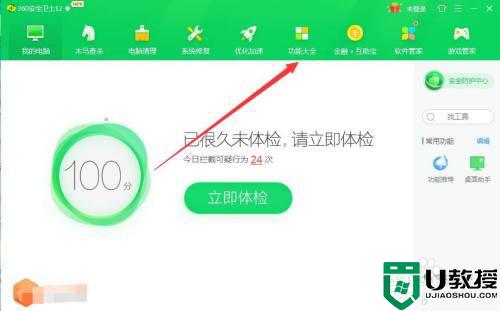
2、进入到功能大全后,在功能大全中点击弹窗过滤的功能如图所示。
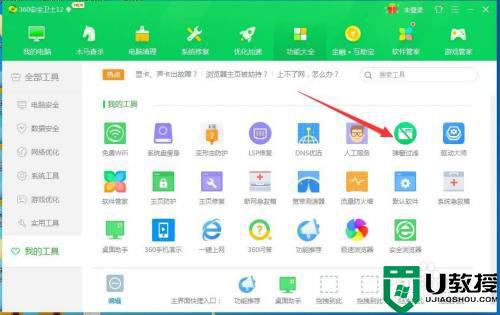
3、进入弹窗过滤式,首先会提示你是否生成桌面快捷方式,这里点击取消,不用生成。
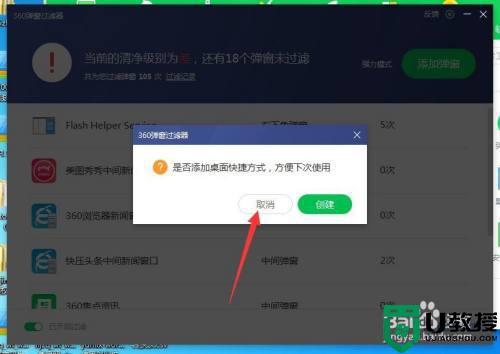
4、进入该页面后,直接点击如图右上角的添加的功能按钮,添加需要过滤的弹窗。
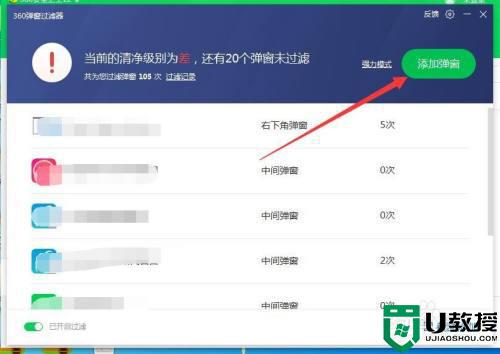
5、在添加功能中,我们可以将所有的添加,然后点击下方的确认也可以单个添加。
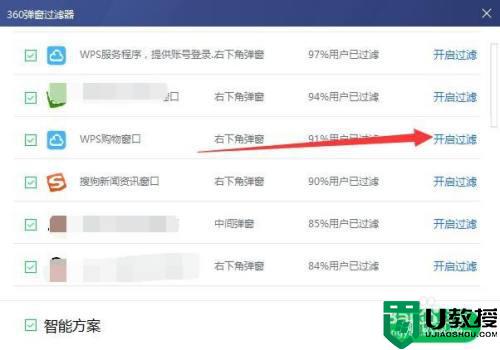
上述就是关于win7电脑老是弹出广告彻底解决方法了,有出现这种现象的小伙伴不妨根据小编的方法来解决吧,希望能够对大家有所帮助。
win7电脑总有广告弹出来怎么办 win7电脑老是弹出广告彻底解决方法相关教程
- 电脑 中间总有广告弹出来怎么办win7 怎样彻底关闭电脑弹出的广告 win7
- 电脑电脑老是弹出广告怎么解决win7 win7系统总是弹出来广告怎么办
- Win7总是弹出广告和游戏窗口怎么办?Win7老是弹出广告怎么彻底关掉
- Win7总是弹出广告和游戏窗口怎么办?Win7老是弹出广告怎么彻底关掉
- win7蹦垃圾广告怎么办 win7老是弹出垃圾广告解决方法
- 怎么去除win7弹窗广告 win7电脑弹窗广告怎么彻底清除
- 电脑一直弹出垃圾广告怎么办win7 win7电脑老是弹出广告怎么办
- win7总是弹出广告怎么办 win7怎样关闭弹窗广告
- win7电脑一直弹出垃圾广告怎么办 win7老是弹出垃圾广告怎么解决
- win7电脑老是跳出弹窗广告怎么办 win7电脑很多弹窗广告处理方法
- Win11怎么用U盘安装 Win11系统U盘安装教程
- Win10如何删除登录账号 Win10删除登录账号的方法
- win7系统分区教程
- win7共享打印机用户名和密码每次都要输入怎么办
- Win7连接不上网络错误代码651
- Win7防火墙提示“错误3:系统找不到指定路径”的解决措施
热门推荐
win7系统教程推荐
- 1 win7电脑定时开机怎么设置 win7系统设置定时开机方法
- 2 win7玩魔兽争霸3提示内存不足解决方法
- 3 最新可用的win7专业版激活码 win7专业版永久激活码合集2022
- 4 星际争霸win7全屏设置方法 星际争霸如何全屏win7
- 5 星际争霸win7打不开怎么回事 win7星际争霸无法启动如何处理
- 6 win7电脑截屏的快捷键是什么 win7电脑怎样截屏快捷键
- 7 win7怎么更改屏幕亮度 win7改屏幕亮度设置方法
- 8 win7管理员账户被停用怎么办 win7管理员账户被停用如何解决
- 9 win7如何清理c盘空间不影响系统 win7怎么清理c盘空间而不影响正常使用
- 10 win7显示内存不足怎么解决 win7经常显示内存不足怎么办

